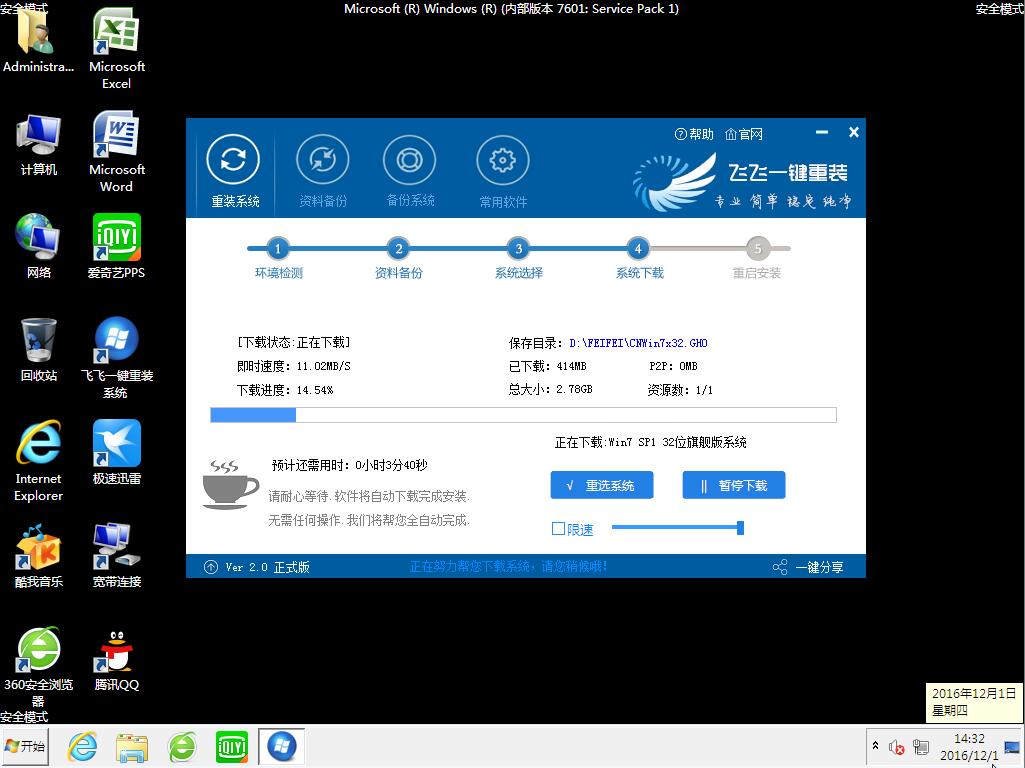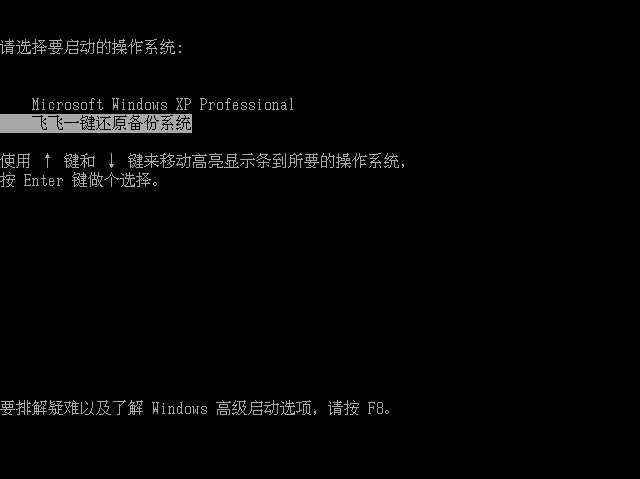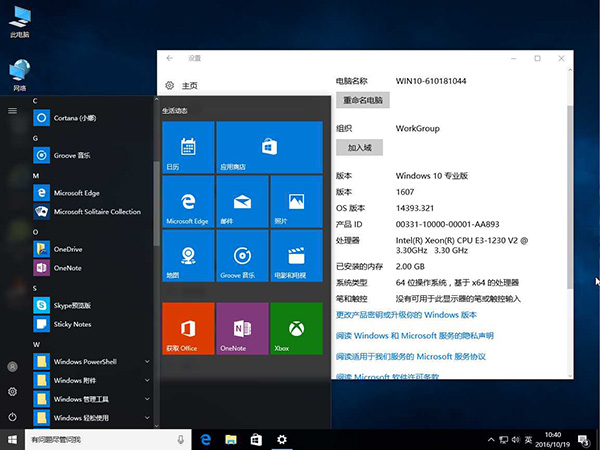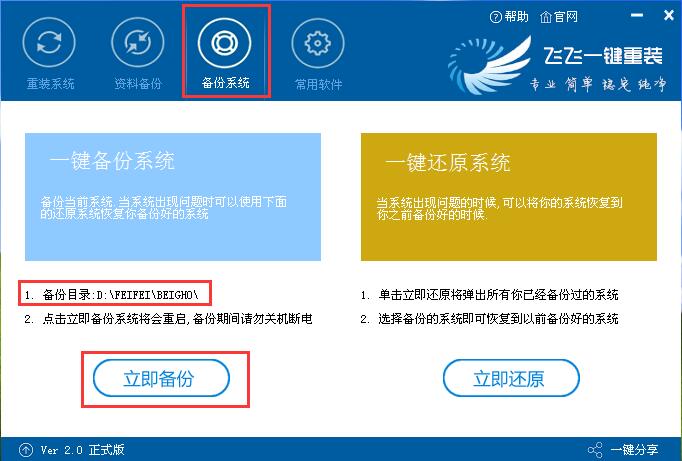电脑预装Win8系统怎么一键重装?电脑自带Win8重装系统教程
- 编辑:飞飞系统
- 时间:2016-12-02
教程简介:
很多用户的电脑自带了Win8系统,可是系统变慢了,或是不好用了这时需要重装,很显然会比较麻烦,因为自带Win8多属于UEFI+GPT模式,使用下载系统硬盘安装是不行了,多数用户会使用重新分区、改BIOS等手段后用U盘重装,不过有了飞飞一键重装系统,一切变的简单,小白都能操作。飞飞一键重装系统软件支持UEFI+GPT模式下重装,也就是说可以一键重装自带的Win8或是Win10系统。
注意事项:
1、飞飞一键重装系统需要一台可以联网可正常启动的电脑。(如果安全模式可以进,那么进“网络安全模式”);
3、预装Win8/Win10系统先选择Win8 64位系统(本软件支持UEFI+GPT模式,而只有64位系统才支持)。
4、进行一键重装前,关闭杀毒软件、卫士、管家类软件以免重装失败导致系统崩溃。
教程详情:
1、下载【飞飞一键重装系统软件】到电脑中,然后双击打开,然后【点击一键重装系统按钮】如下界面:(运行软件前请先关闭杀毒软件防止干扰)
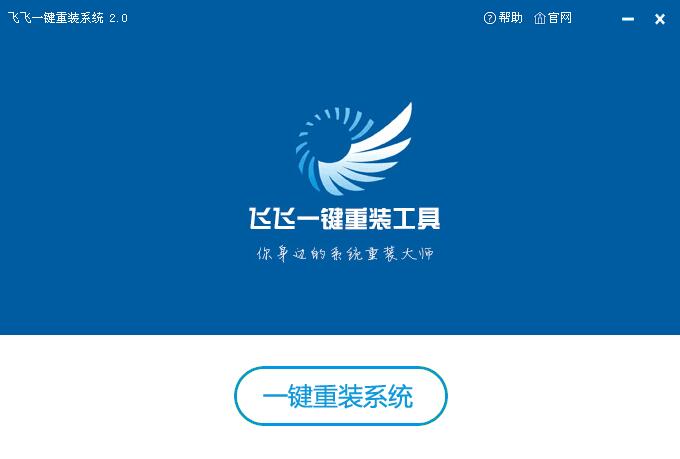
2、这时软件会先进行环境检测(右侧会显示你当前系统信息及硬盘状态),这里我们可以看到电脑环境信息显示的“硬盘引导”为“GPT”,(一般的XP,Win7为MBR)不过这个不妨碍飞飞重装哈,一切都很简单。
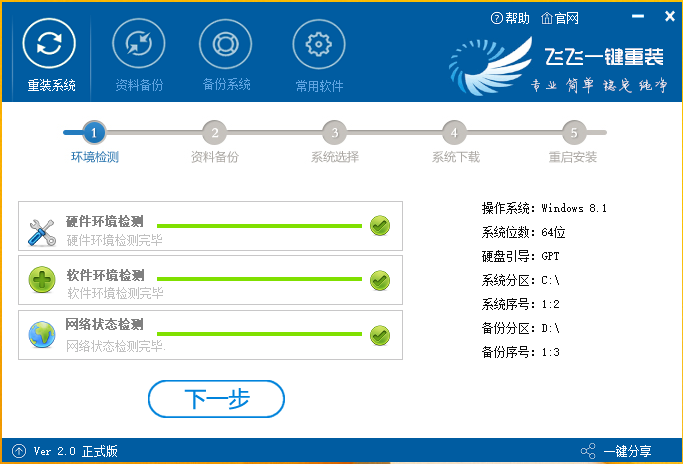
3、下一步是进行用户资料的一些备份,如果需要请勾选进行备份,不用备份的话取消勾选点下一步,备份完成会自动到下一步;
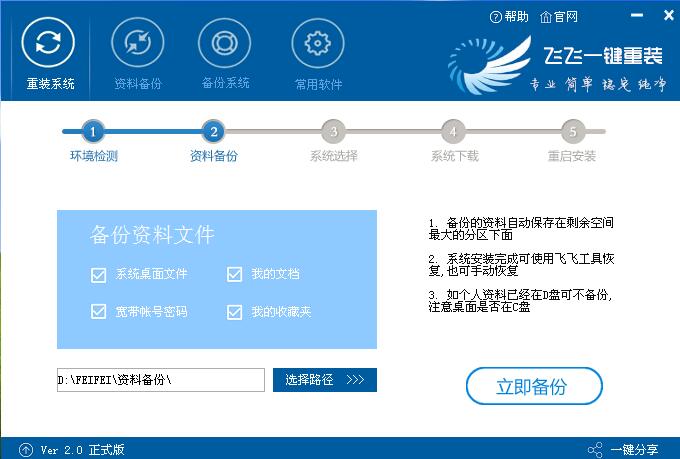
4、到达系统选择界面,飞飞一键重装精选了好用的操作系统,Win8系统有32位系统和64位系统之分,如果预装(电脑产商预装的系统)Win8/win10电脑只能选择64位Win8。
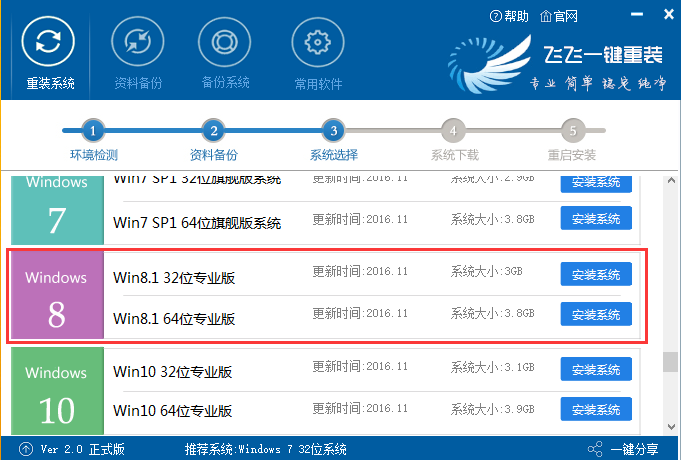
5、开始系统下载,下载速度视你的宽带M数而定,耐心等待就行。这里软件提供了重选系统、下载限速等功能,大家酌情使用!
弹出防火墙请允许
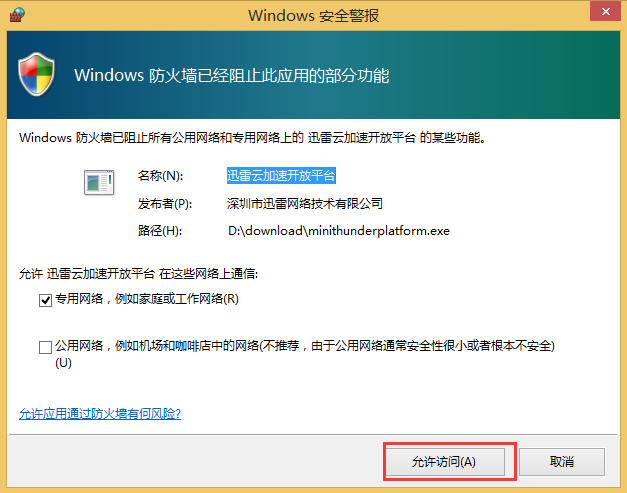
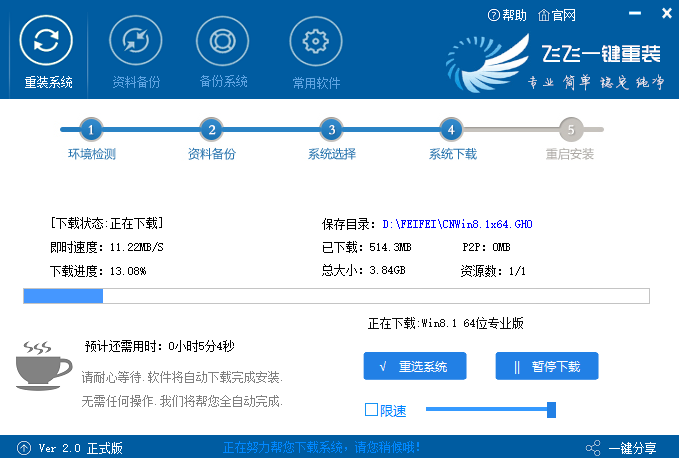
6、下载完成后,20秒倒计时重启开始安装Win8系统,如有未保存的任务可以先取消稍后重启;
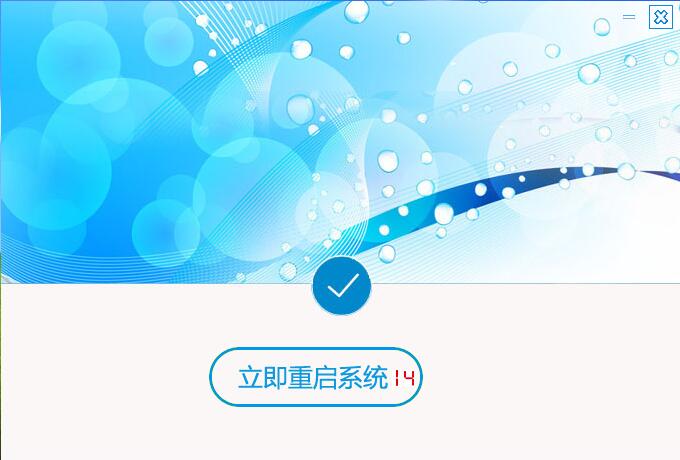
7、重启后一切是自动的,飞飞一键重装会给Win8添加一个安装启动项,如下图,自动将进行安装。
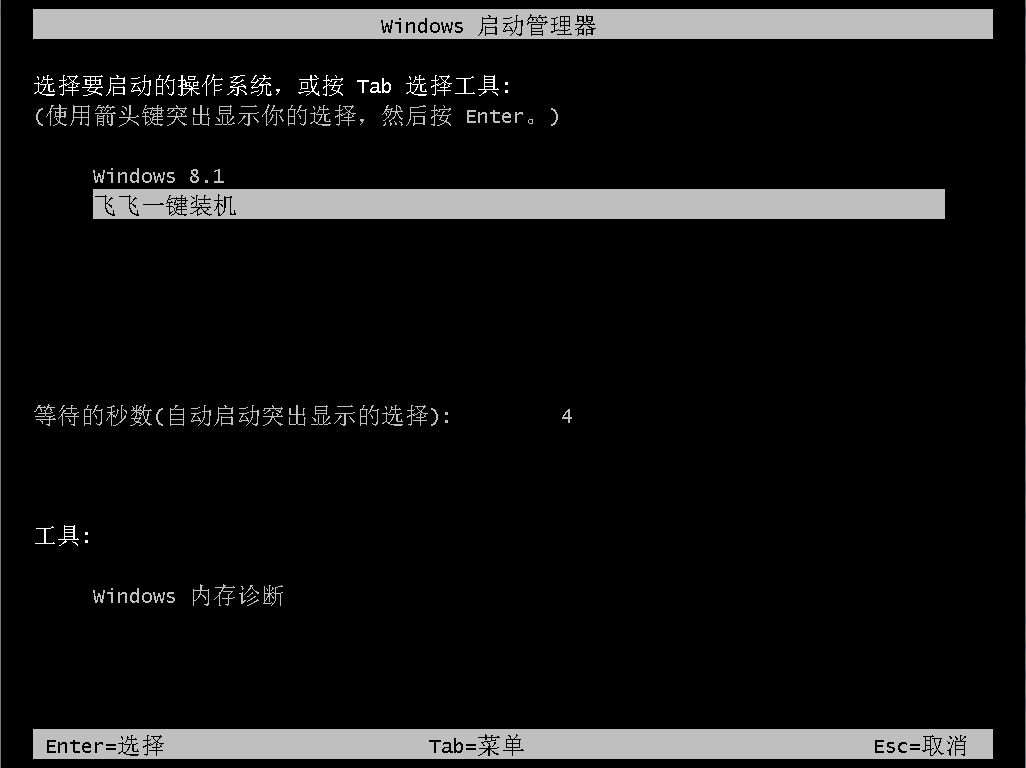
8、之后就是Win8系统的重装过程了,等待片刻,系统就可以安装完成了。(过程中会经历多次重启)
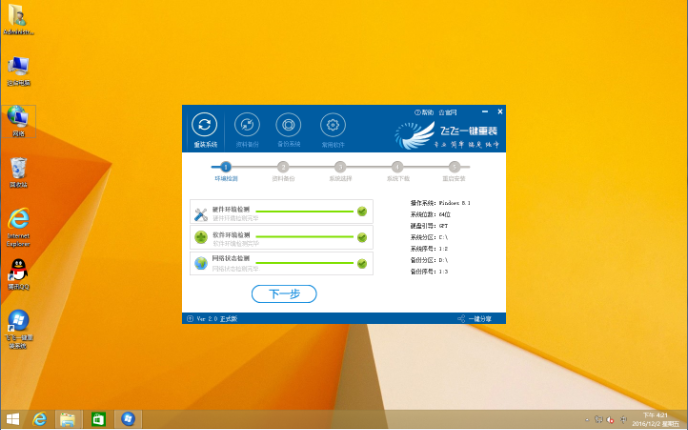
安装完成后查看驱动是否安装完成,没有的话可以使用常用软件里的驱动大师进行驱动。
使用飞飞一键重装重装的Win8系统是都是已经激活的!这样的安装方法是不是很简单呢?小白都可以操作哦。
很多用户的电脑自带了Win8系统,可是系统变慢了,或是不好用了这时需要重装,很显然会比较麻烦,因为自带Win8多属于UEFI+GPT模式,使用下载系统硬盘安装是不行了,多数用户会使用重新分区、改BIOS等手段后用U盘重装,不过有了飞飞一键重装系统,一切变的简单,小白都能操作。飞飞一键重装系统软件支持UEFI+GPT模式下重装,也就是说可以一键重装自带的Win8或是Win10系统。
注意事项:
1、飞飞一键重装系统需要一台可以联网可正常启动的电脑。(如果安全模式可以进,那么进“网络安全模式”);
3、预装Win8/Win10系统先选择Win8 64位系统(本软件支持UEFI+GPT模式,而只有64位系统才支持)。
4、进行一键重装前,关闭杀毒软件、卫士、管家类软件以免重装失败导致系统崩溃。
教程详情:
1、下载【飞飞一键重装系统软件】到电脑中,然后双击打开,然后【点击一键重装系统按钮】如下界面:(运行软件前请先关闭杀毒软件防止干扰)
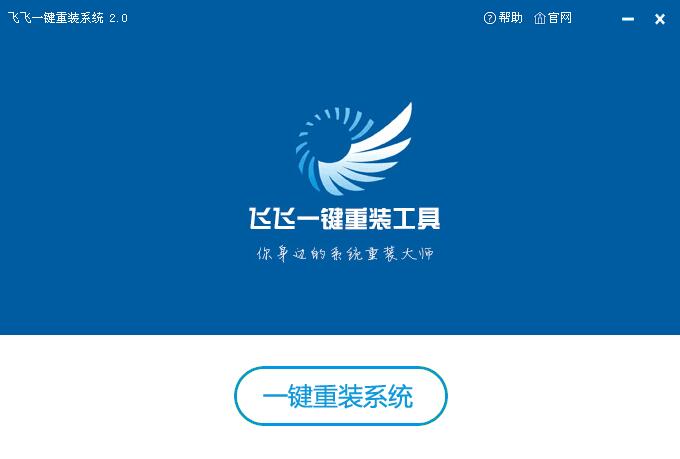
2、这时软件会先进行环境检测(右侧会显示你当前系统信息及硬盘状态),这里我们可以看到电脑环境信息显示的“硬盘引导”为“GPT”,(一般的XP,Win7为MBR)不过这个不妨碍飞飞重装哈,一切都很简单。
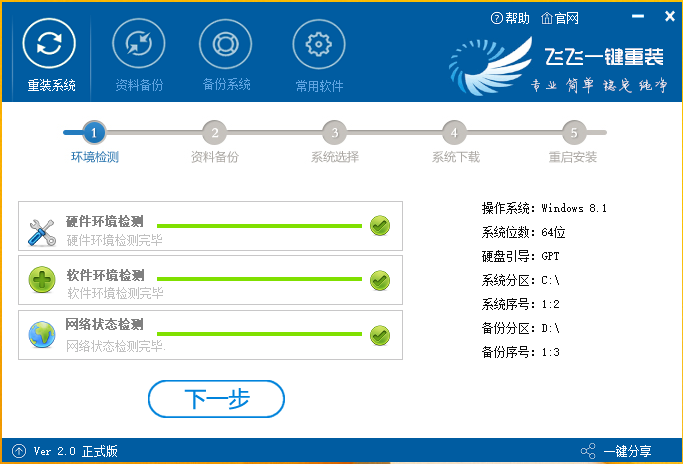
3、下一步是进行用户资料的一些备份,如果需要请勾选进行备份,不用备份的话取消勾选点下一步,备份完成会自动到下一步;
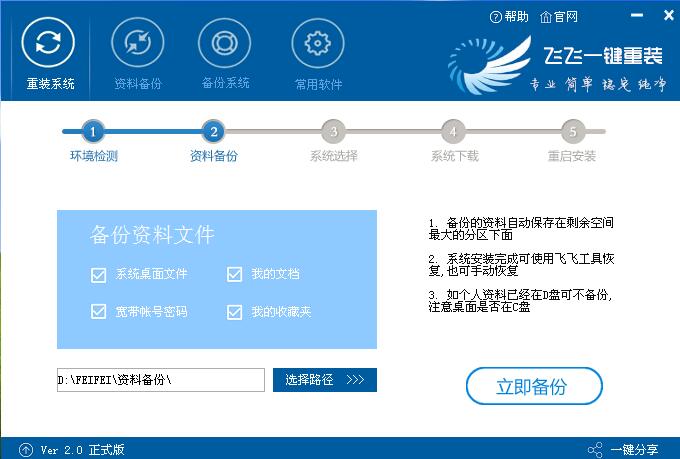
4、到达系统选择界面,飞飞一键重装精选了好用的操作系统,Win8系统有32位系统和64位系统之分,如果预装(电脑产商预装的系统)Win8/win10电脑只能选择64位Win8。
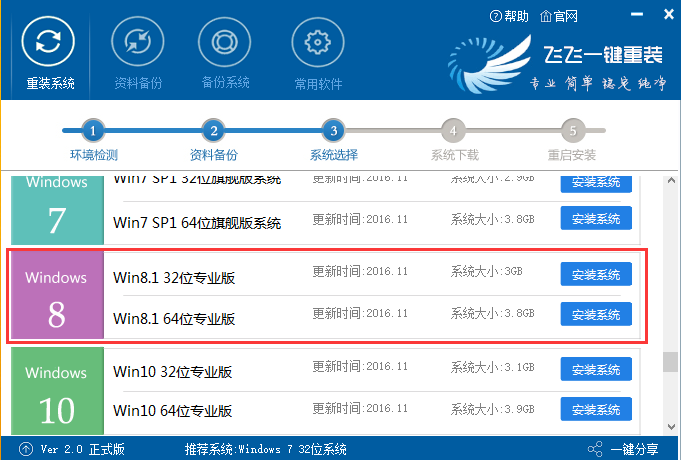
5、开始系统下载,下载速度视你的宽带M数而定,耐心等待就行。这里软件提供了重选系统、下载限速等功能,大家酌情使用!
弹出防火墙请允许
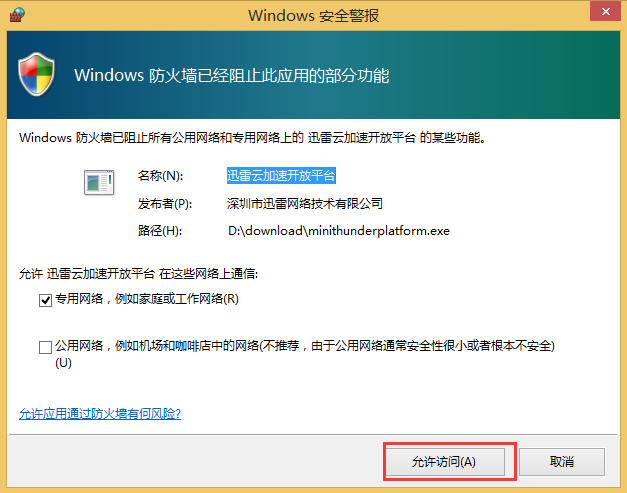
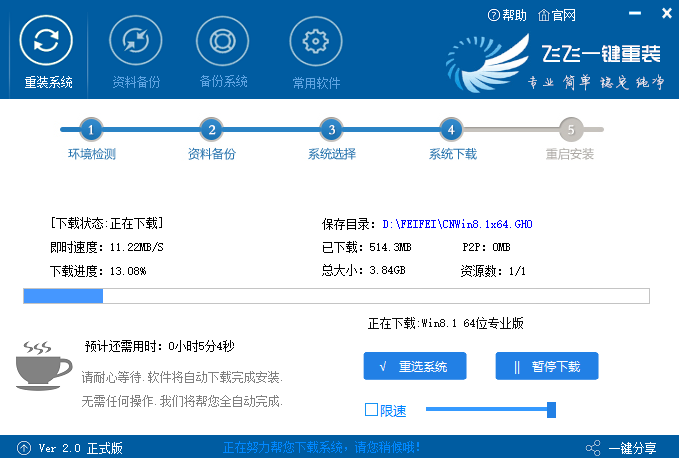
6、下载完成后,20秒倒计时重启开始安装Win8系统,如有未保存的任务可以先取消稍后重启;
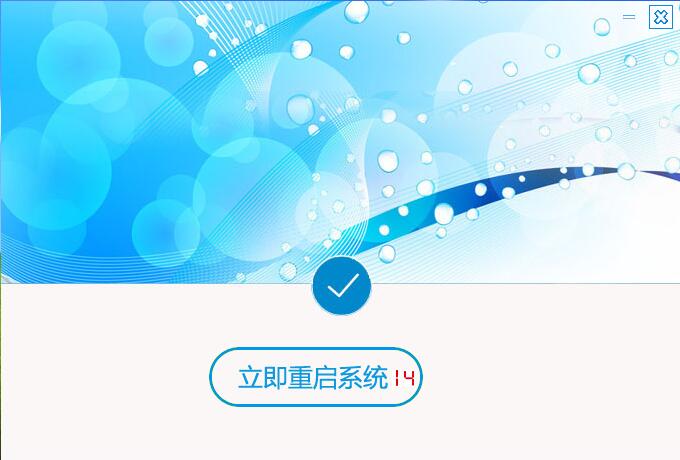
7、重启后一切是自动的,飞飞一键重装会给Win8添加一个安装启动项,如下图,自动将进行安装。
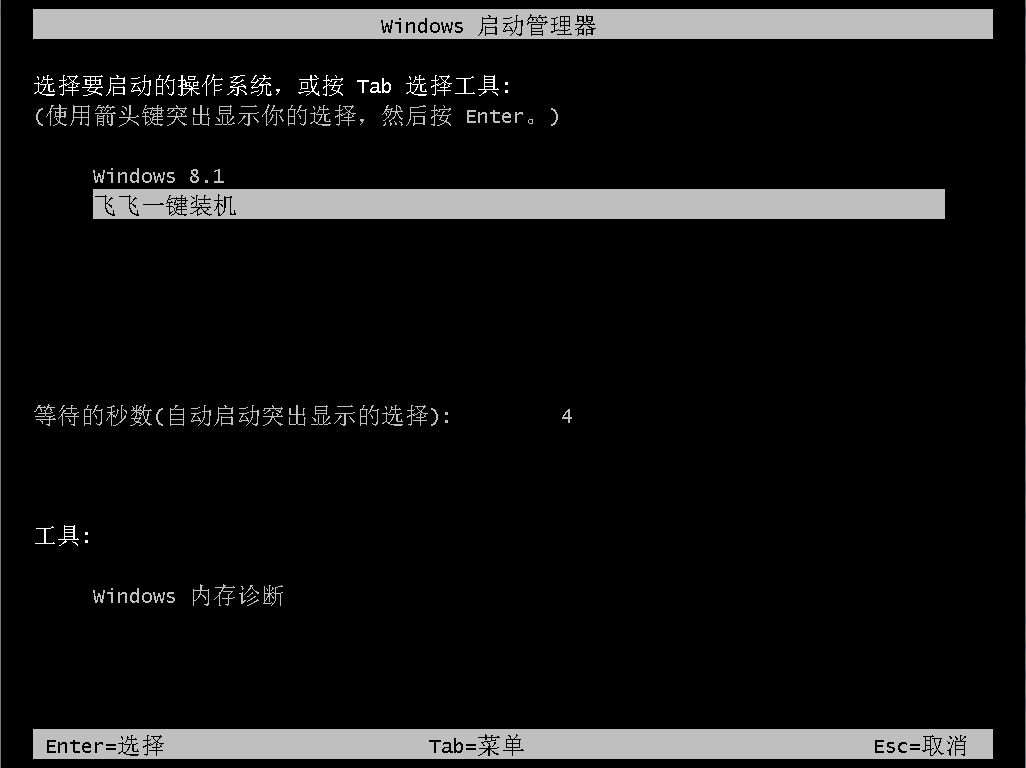
8、之后就是Win8系统的重装过程了,等待片刻,系统就可以安装完成了。(过程中会经历多次重启)
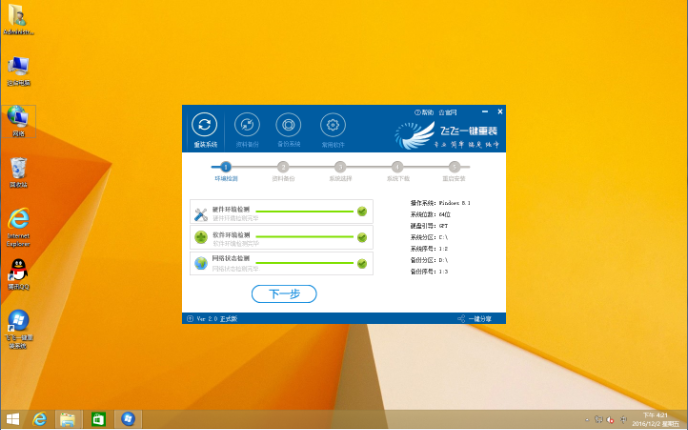
安装完成后查看驱动是否安装完成,没有的话可以使用常用软件里的驱动大师进行驱动。
使用飞飞一键重装重装的Win8系统是都是已经激活的!这样的安装方法是不是很简单呢?小白都可以操作哦。